管理センターの Microsoft 365 レポート - Visio アクティビティ
Microsoft 365 の [レポート] ダッシュボードには、組織内での製品全体に関するアクティビティが表示されます。 個々の製品レベルのレポートをドリルダウンして、各製品内のアクティビティに関するより詳細な分析情報を得ることができます。 詳細については 、レポートの概要に関する記事 を参照してください。
Visio アクティビティ レポートでは、すべての Visio ユーザーのアクティビティを表示できます。
Visio アクティビティ レポートにアクセスする方法
管理センターで、[レポート>の使用状況] ページに移動し、[Visio] を選択します。
ダッシュボードのホームページで、Visio カードの [詳細を表示] ボタンを選択します。
Visio アクティビティ レポートを解釈する
このレポートを使用して、環境内の Visio のアクティビティと使用状況を確認できます。 このレポートには、次の 3 つの概要グラフが表示されます。
アクティブ ユーザー 時間の経過に伴う毎日のアクティブ ユーザーを表示します。 これには、Web 用の Visio と Visio デスクトップ アプリの使用が含まれます。
プラットフォーム 毎日アクティブなユーザーが時間の経過と同時に表示され、プラットフォーム (Web とデスクトップ) 別に分割されます。
プラットフォーム (合計ユーザー数) 選択した時間枠の集計されたアクティブ ユーザーが表示され、プラットフォーム (Web とデスクトップ) 別に分割されます。
Visio アクティビティ レポートは、過去 7 日間、30 日間、90 日間、または 180 日間の傾向を確認できます。 レポートで特定の日を選択すると、その日のユーザーの使用状況が表示されるように、ユーザーごとのデータ テーブルがそれに応じて更新されます。
注:
現在、Visio レポートは 72 時間以内に使用できるようになります。 他のレポートと同様に、待機時間を 48 時間に短縮する取り組みを行っています。
Visio ライセンスの使用状況
このレポートを使用して、Visio のライセンス使用状況をフィルター処理できます。 各グラフには、ユーザー セグメントを選択するためのフィルターが用意されています。
すべてのユーザーVisio Plan 1やVisio Plan 2など、Visio ライセンスを持つユーザーの使用状況と、Microsoft 365 商用サブスクリプションの一部として提供される Visio の使用など、シードされた使用状況が表示されます
Visio ライセンスを持つユーザーVisio Plan 1やVisio Plan 2など、Visio ライセンスを持つユーザーのみの使用状況を表示します
また、[エクスポート] リンクを選択して、レポート データを Excel の .csv ファイルにエクスポートすることもできます。
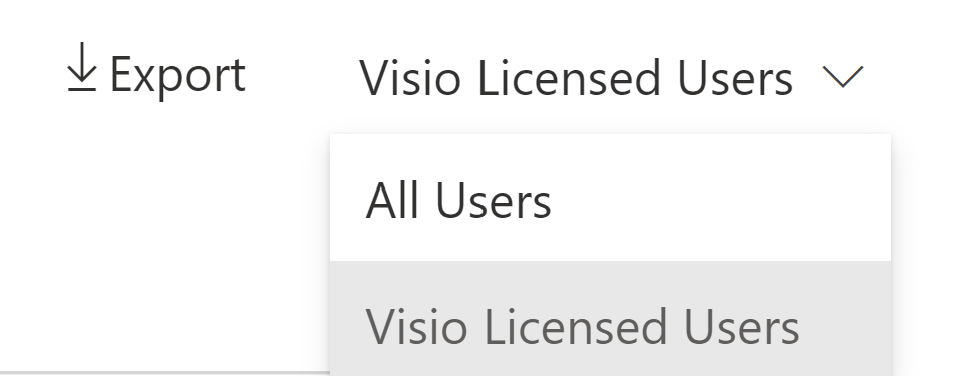
注:
Visio シード機能の詳細については、 こちらを参照してください。Visio のプランと価格については、 こちらを参照してください。
ユーザーの詳細テーブル
レポートには、選択した時間枠内の環境内のアクティブな使用状況を含むユーザーの詳細を表示するテーブルもあります。
テーブル内の各メトリックの定義を次に示します。
| 測定基準 | 定義 |
|---|---|
| ユーザー名 | ユーザー プリンシパル名 |
| 表示名 | ユーザーの完全な名前 |
| 最後のアクティビティの日付 | その行のユーザーが Visio でアクティビティを持っていた最新の日付 (サマリー レポート内のアクティビティを含む) |
| Desktop | これは、選択した時間枠で、そのユーザーが Visio デスクトップ アプリを少なくとも 1 回使用したかどうかを示します |
| Web | これは、選択した時間枠で、そのユーザーが Visio for the Web を少なくとも 1 回使用したかどうかを示します |
フィードバック
以下は間もなく提供いたします。2024 年を通じて、コンテンツのフィードバック メカニズムとして GitHub の issue を段階的に廃止し、新しいフィードバック システムに置き換えます。 詳細については、「https://aka.ms/ContentUserFeedback」を参照してください。
フィードバックの送信と表示
